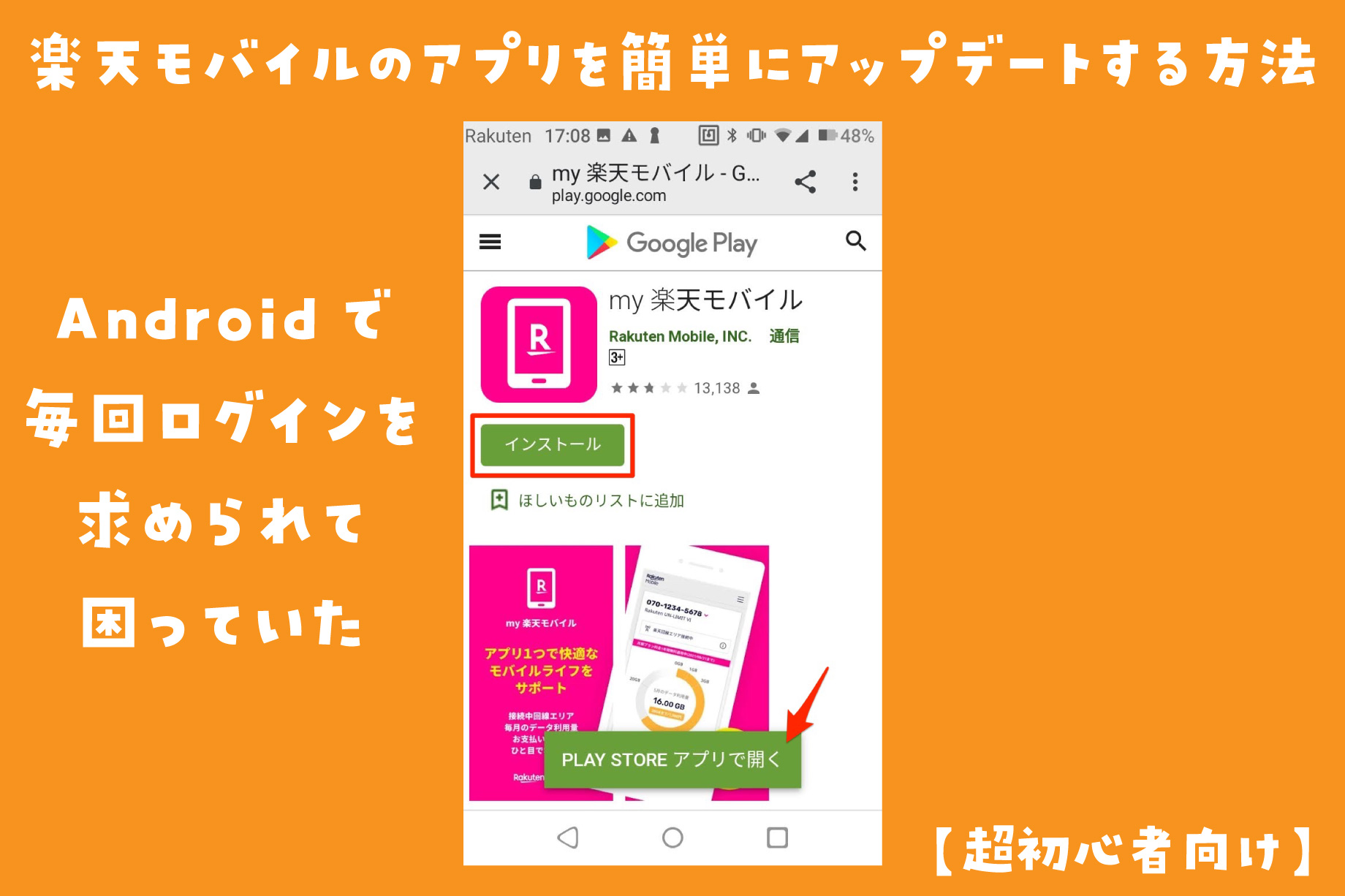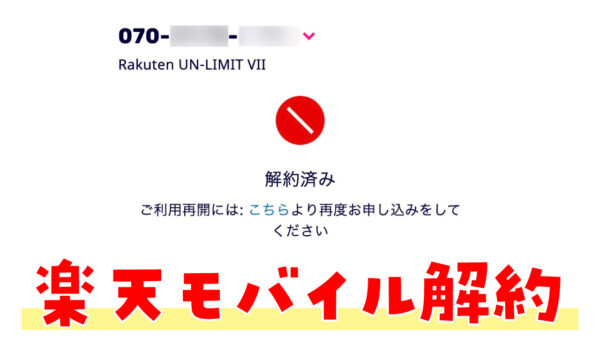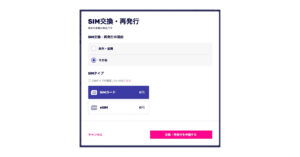楽天モバイルのスマホ「Rakuten Mini」を1年以上使っていますが、メインスマホがiPhoneなのでAndroidだと使い方が分からないことも多いんです。少し前から気になっていたのは『アプリのアップデート時に毎回ログインを求められること』です。普通にAndroidを使っている方なら当たり前のことだと思いますが、どうして簡単にアップデートできないのか謎だったんですよね。
【Android】楽天モバイルのアプリを更新する方法
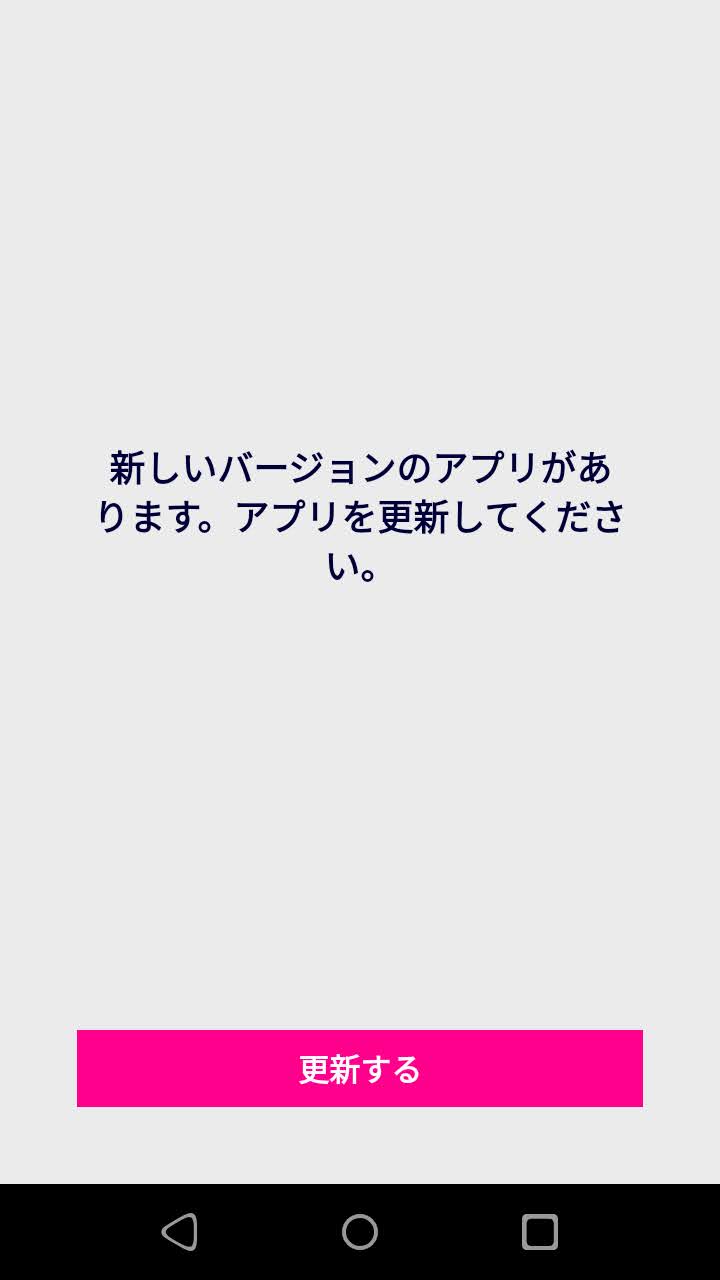
Rakuten Miniを起動して「楽天モバイル」のアプリを立ち上げると『新しいバージョンのアプリがあります。アプリを更新してください。』と表示されることがあります。iOSであれば「更新する」をタップすればApp Storeに接続されるのが普通ですが、Androidの場合は次のような画面になります。(※Rakuten Miniの場合)
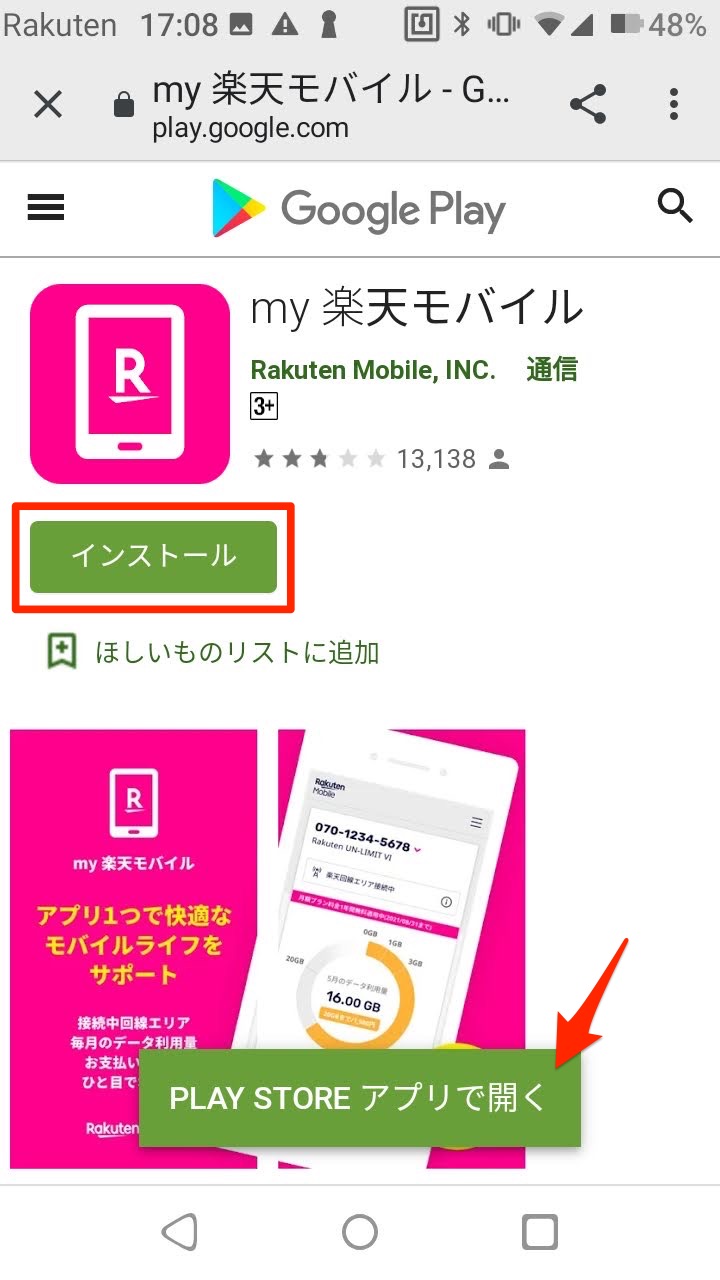
大きく目立つ位置に「インストール」と書かれているので毎回タップしていましたが…ログインを求められるんですよね。
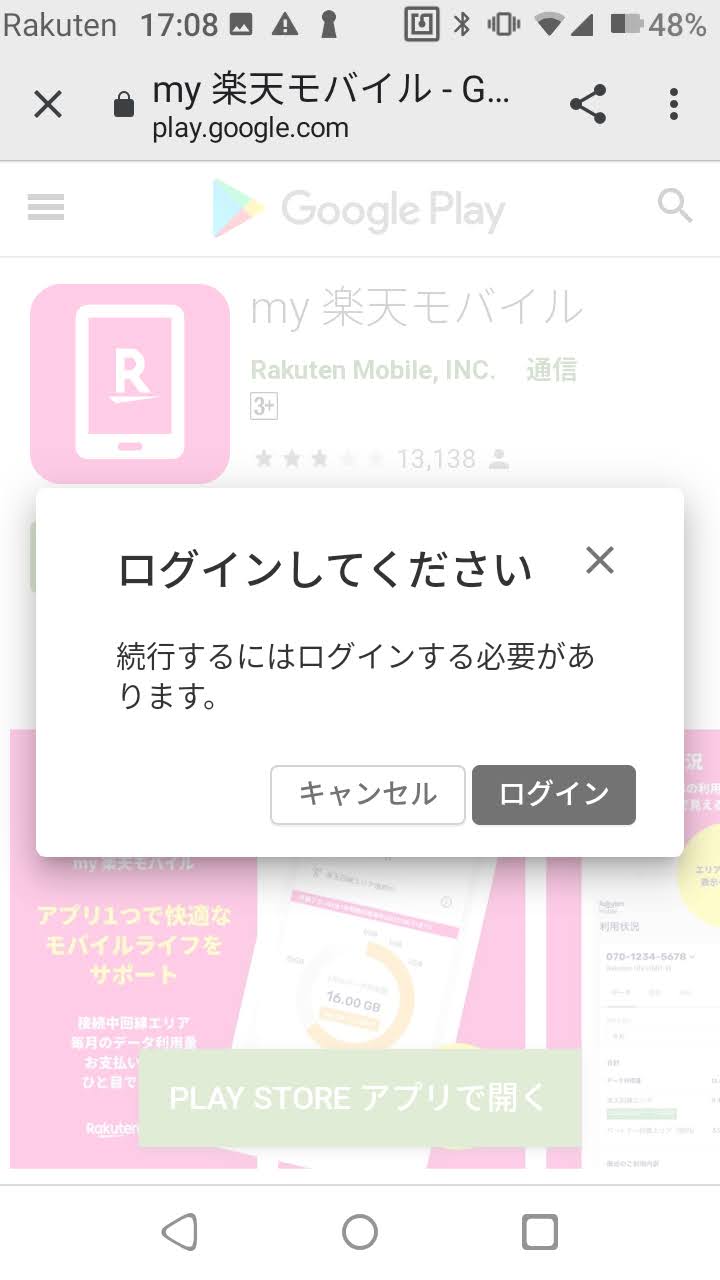
コレが面倒だと思っていましたが…「インストール」をタップではなく「Google Play ストア アプリ」で開くのが正解なんですね。
Google Playストアでアプリをアップデートするやり方
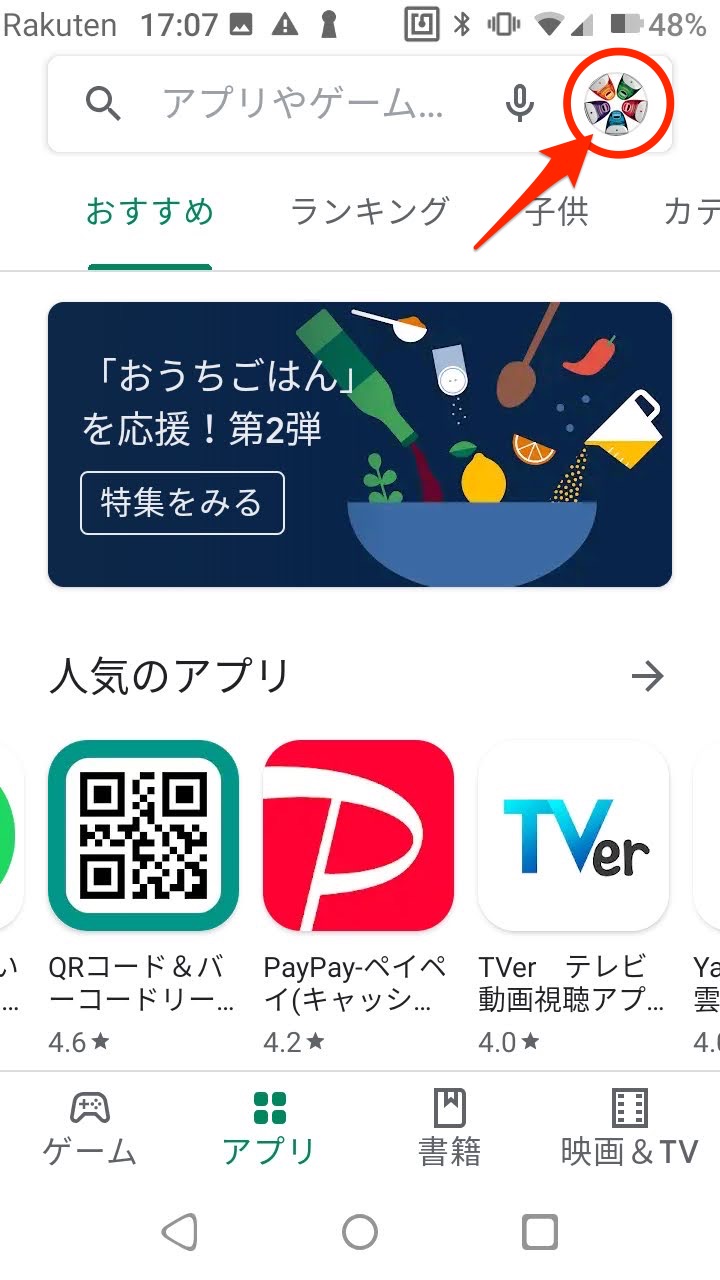
Playストアのアプリを開いたら右上にあるアイコンをタップします。
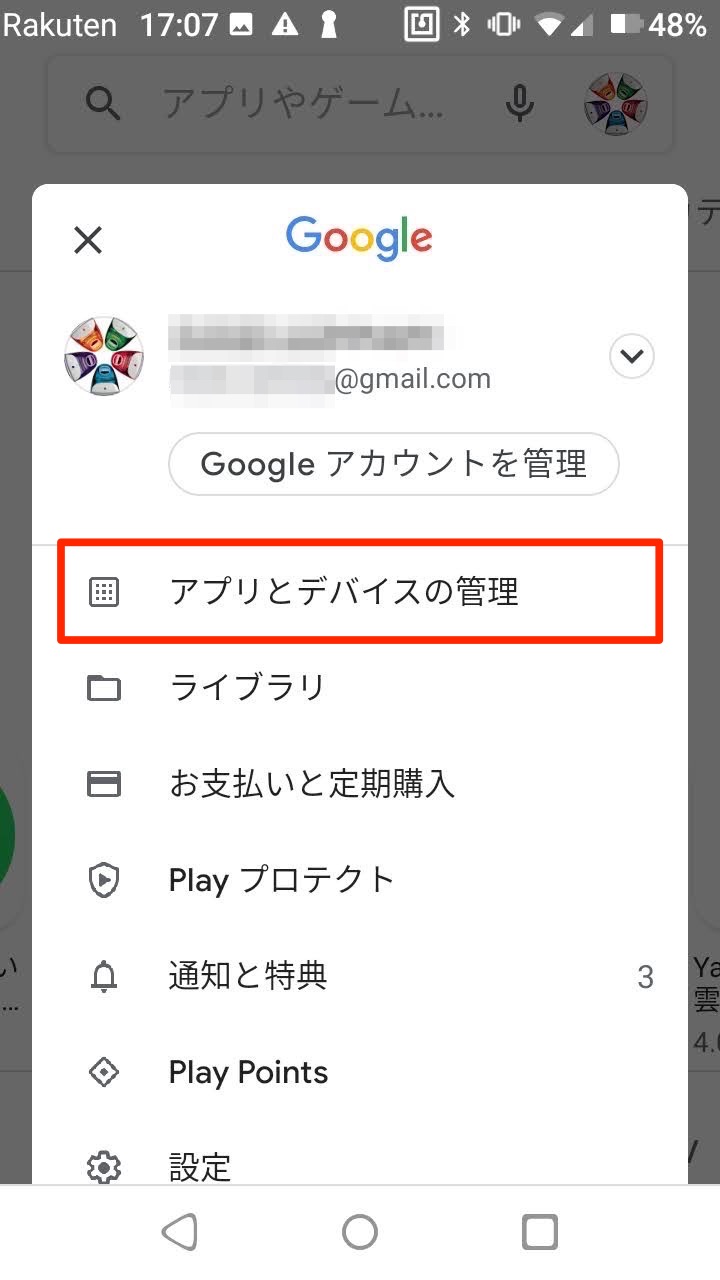
次に「アプリとデバイスの管理」をタップします。
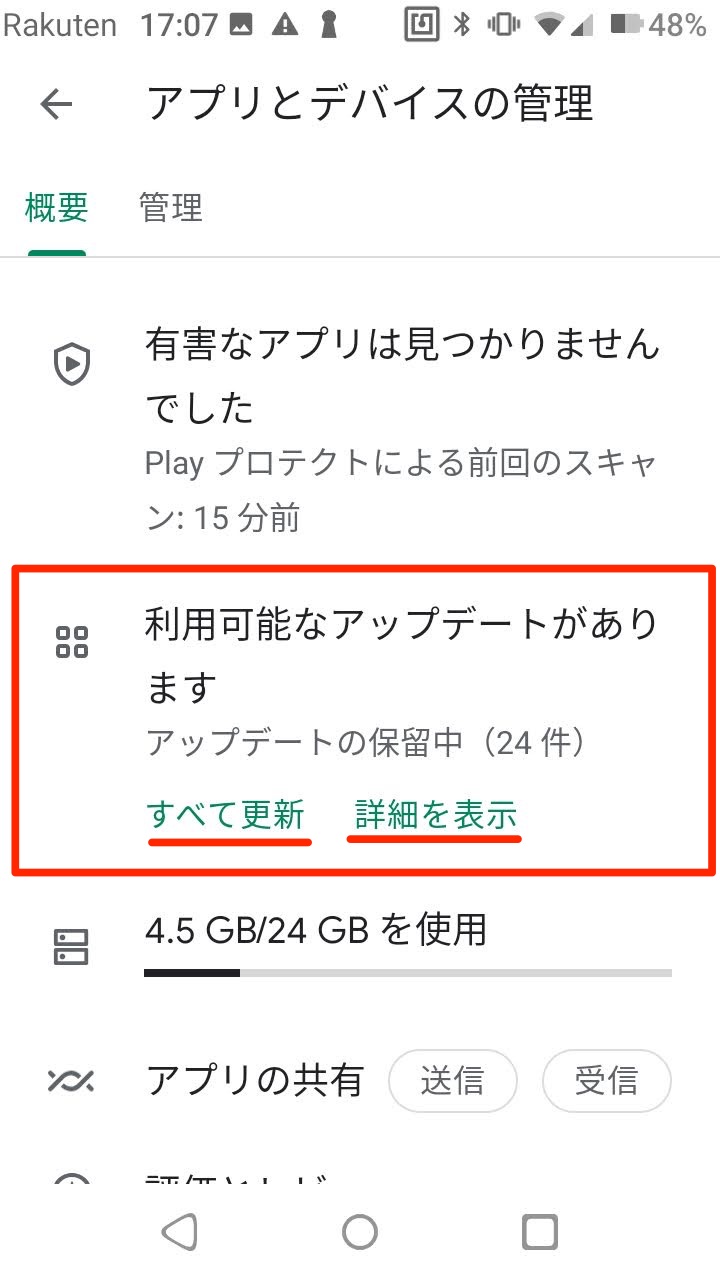
次の画面で「利用可能なアップデートがあります」と、書かれていて「すべて更新」もしくは「詳細を表示」が選べます。今回は「詳細を表示」を選んでみました。
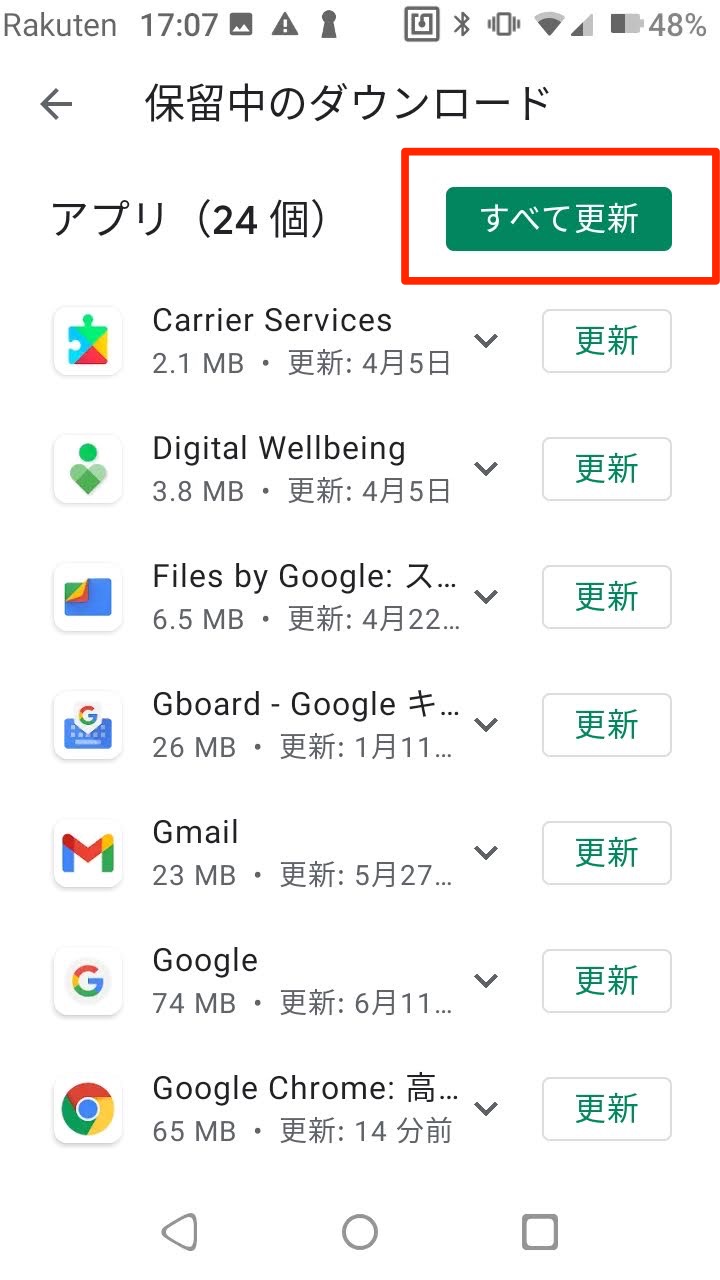
次の画面でアップデートが必要なアプリが一覧表示されます。ここで「すべて更新」をタップするか「個別でアップデート」します。
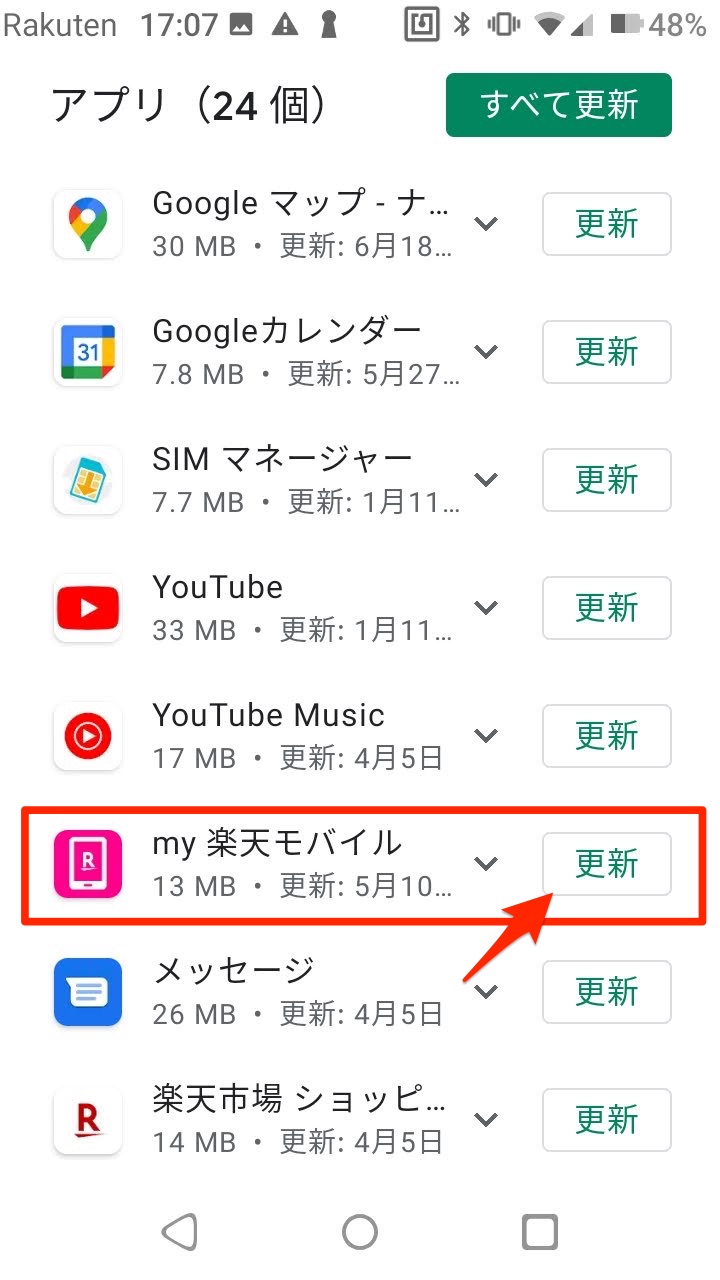
今回は「my 楽天モバイル」のアプリを更新したかったので、右側にある「更新」をタップします。これで楽天モバイルのアプリだけアップデートできました。
まとめ
とりあえず毎回ログインしていたアップデートが、Playストアのアプリ経由にしたら簡単で便利だったので記事にまとめてみました。それじゃ!また!